Configurar relatórios de Análise de Guides para o Dynamics 365 Guides
Você pode configurar relatórios do Power BI do Análise de Guides para Microsoft Dynamics 365 Guides via aplicativo de criação para computador.
Observação
A Análise de Guides requer o aplicativo Power BI Desktop disponível gratuitamente. Converse com seu administrador caso não tenha permissão para instalar o Power BI Desktop no computador.
Os modelos de relatório de análise do Power BI de Análise de Guides mais recentes exigem a versão do Guides 500.3.1.2 ou posterior. Se você tiver uma versão anterior da solução, poderá baixar a versão anterior dos modelos de relatório do Power BI de Análise de Guides.
No aplicativo de criação do Dynamics 365 Guides para computador, selecione a guia Analisar, copie o texto da URL do Ambiente realçado e, em seguida, selecione Continuar para ir para o Centro de Download da Microsoft.
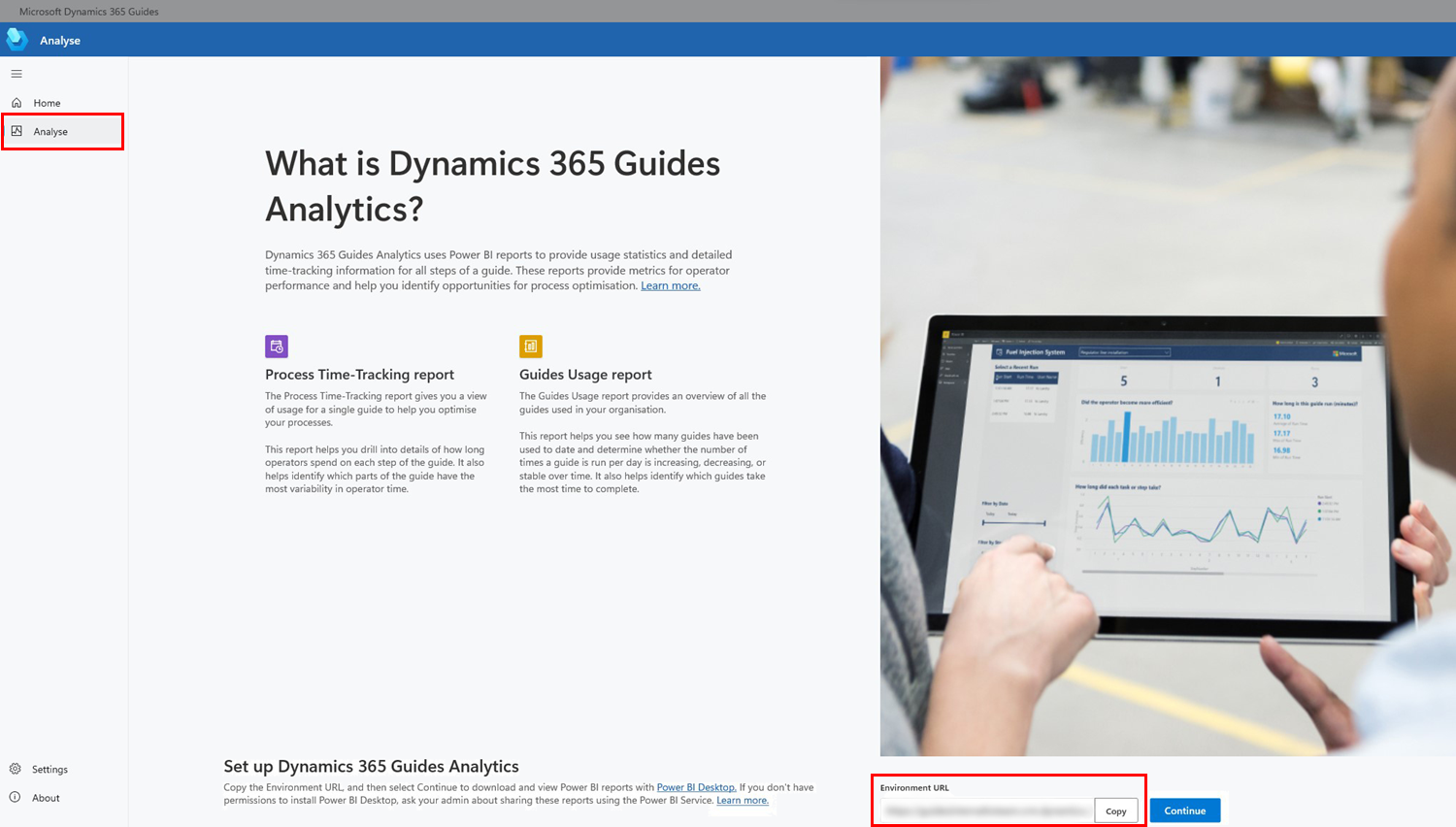
No Centro de Download da Microsoft, selecione Baixar.
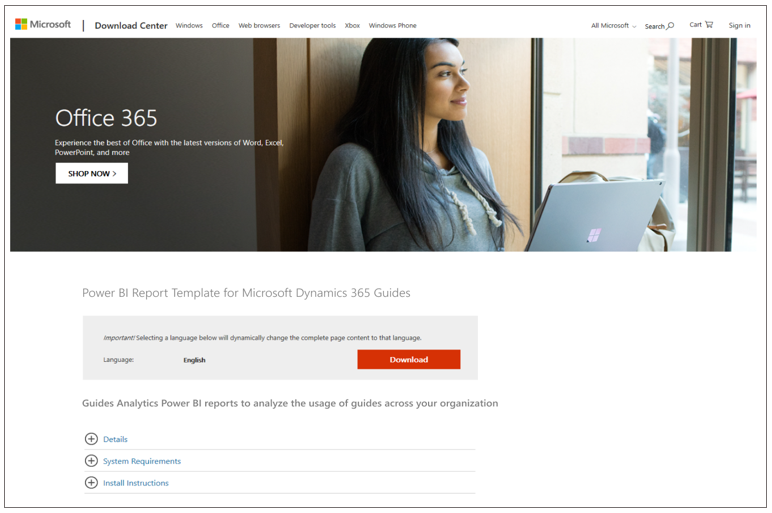
Você será avisado para escolher os arquivos para download:
Modelo de Análise de Guides. Você pode configurar este arquivo de modelo do Power BI para exibir dados de rastreamento de tempo do Dynamics 365 Guides da sua organização.
Demonstração de Análise de Guides Você pode usar este arquivo do Power BI para exibir um conjunto de dados de exemplo. Ele não exige nenhuma configuração e permite obter uma visão geral dos relatórios de Análise de Guides antes que você crie seu primeiro guia.
Recomenda-se baixar ambos os arquivos.
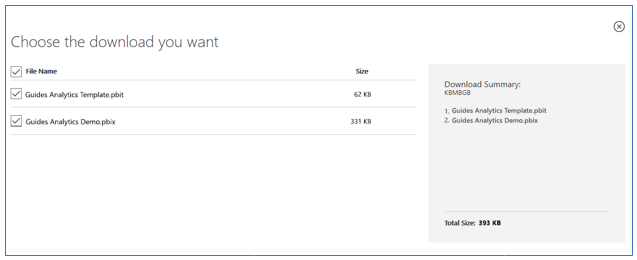
Abra o arquivo Guides Analytics Template.pbit com o Power BI Desktop. Use os credenciais do Dynamics 365 Guides se for avisado para entrar no Power BI.
Quando solicitado, cole a URL do Ambiente na caixa de texto. Esta é a mesma URL do Ambiente copiada da guia Analisar no aplicativo de criação para computador na etapa 1.
Você poderá receber a seguinte mensagem de erro informando que não está conectado:
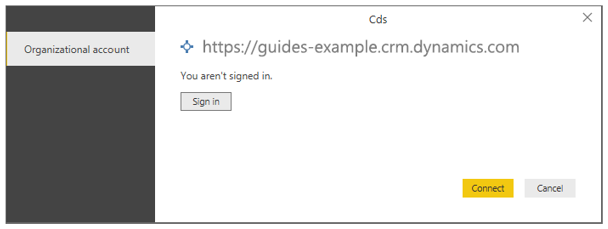
Nesse caso, selecione Entrar e insira as credenciais do Dynamics 365 Guides para conectar o modelo ao ambiente seguro do Dynamics 365 da sua organização.
Agora você deve ver o modelo preenchido com dados de seus próprios guias. Se ainda não tiver operado nenhum guia, seus relatórios poderão aparecer em branco. Os relatórios são descritos em detalhes em Fazer um tour pelos relatórios de Análise de Guides.
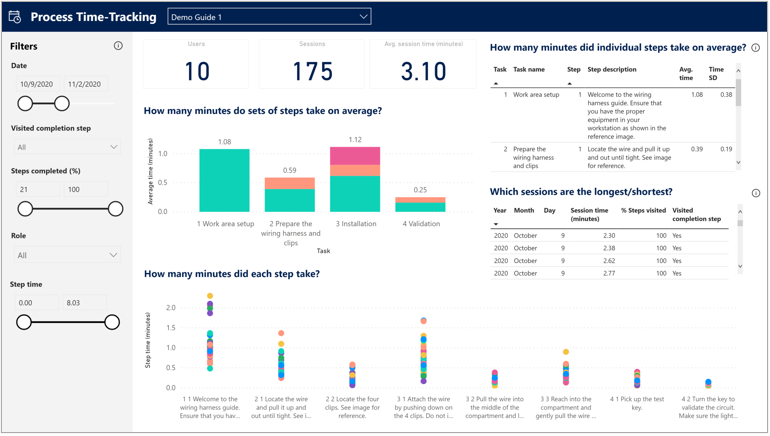
Salve os relatórios configurados em um local conveniente no computador para uso posterior.
Selecione Atualizar na faixa de opções Início para atualizar os relatórios com os dados do Dynamics 365 Guides mais recentes.